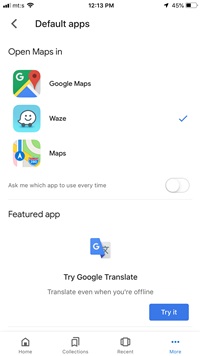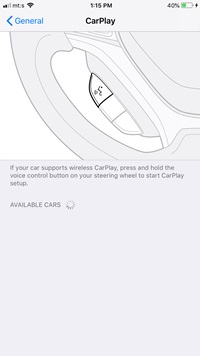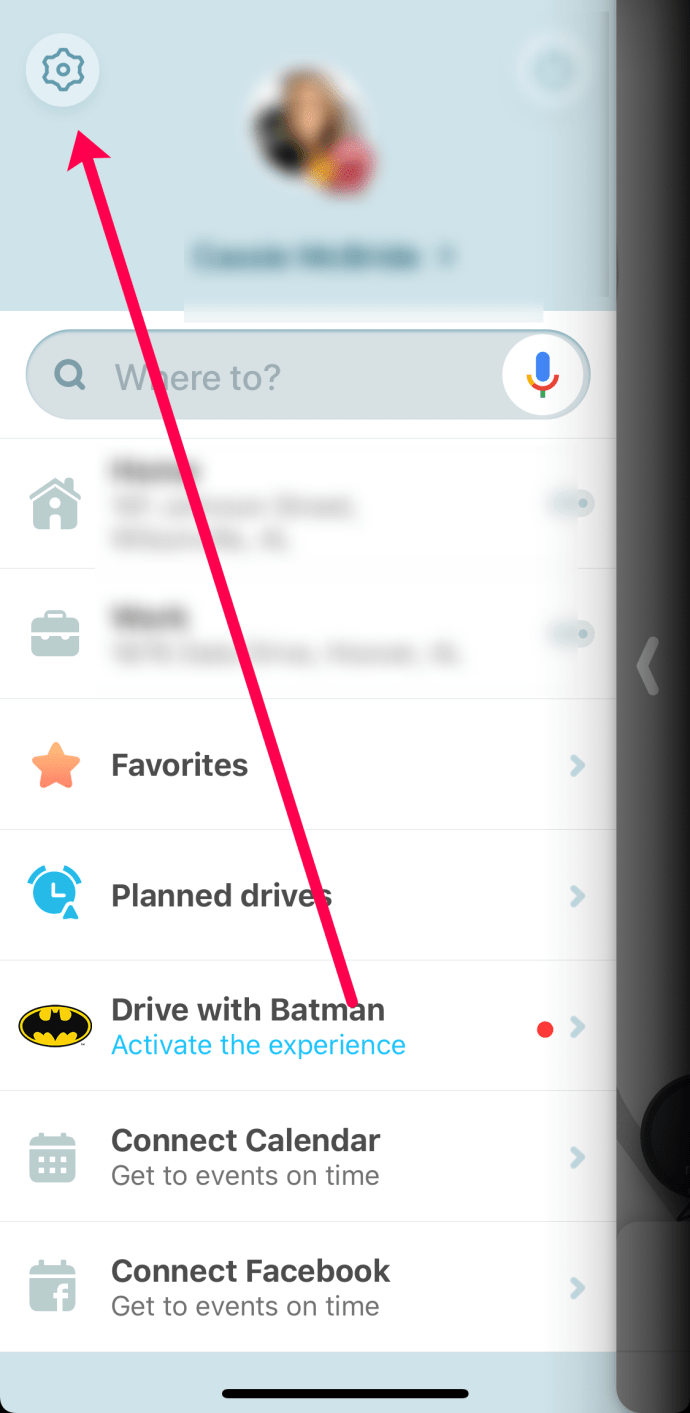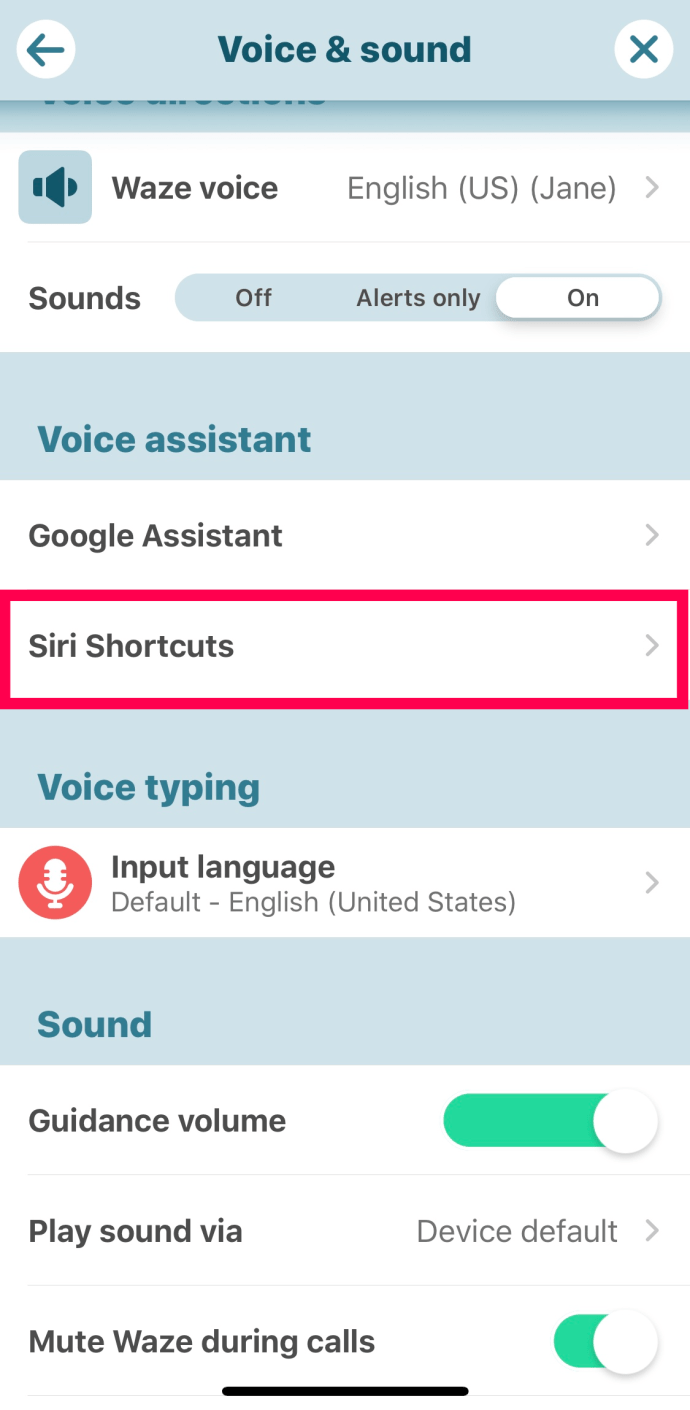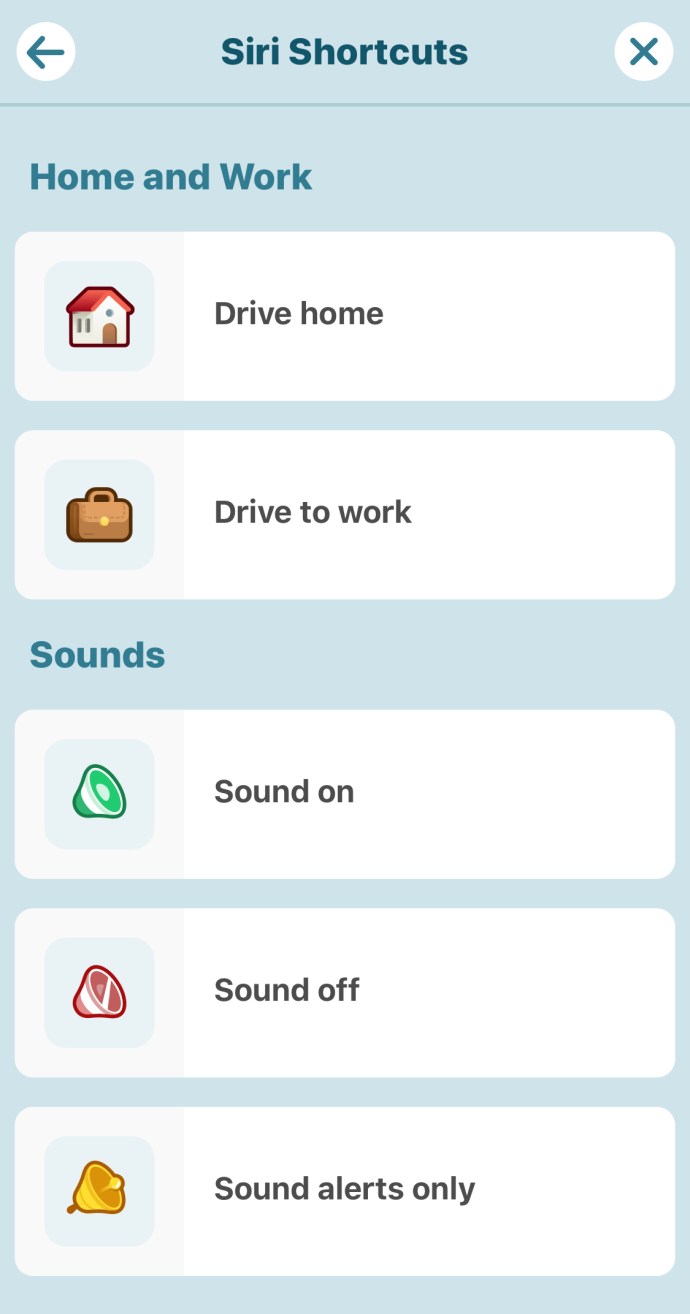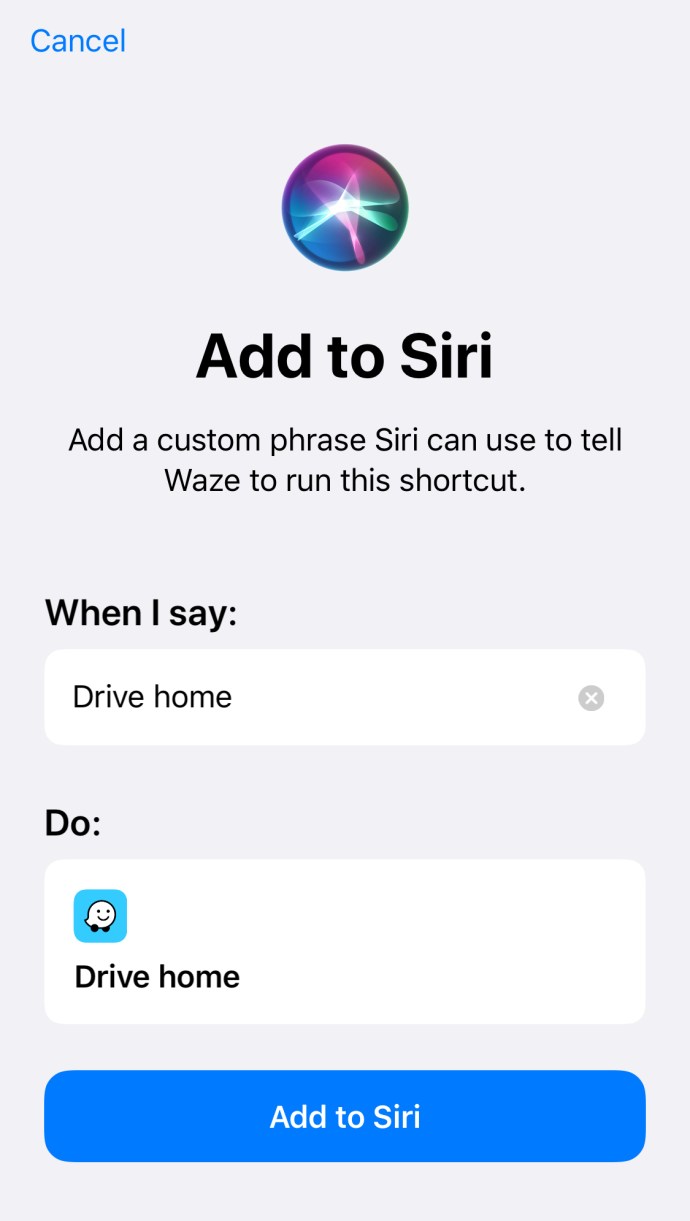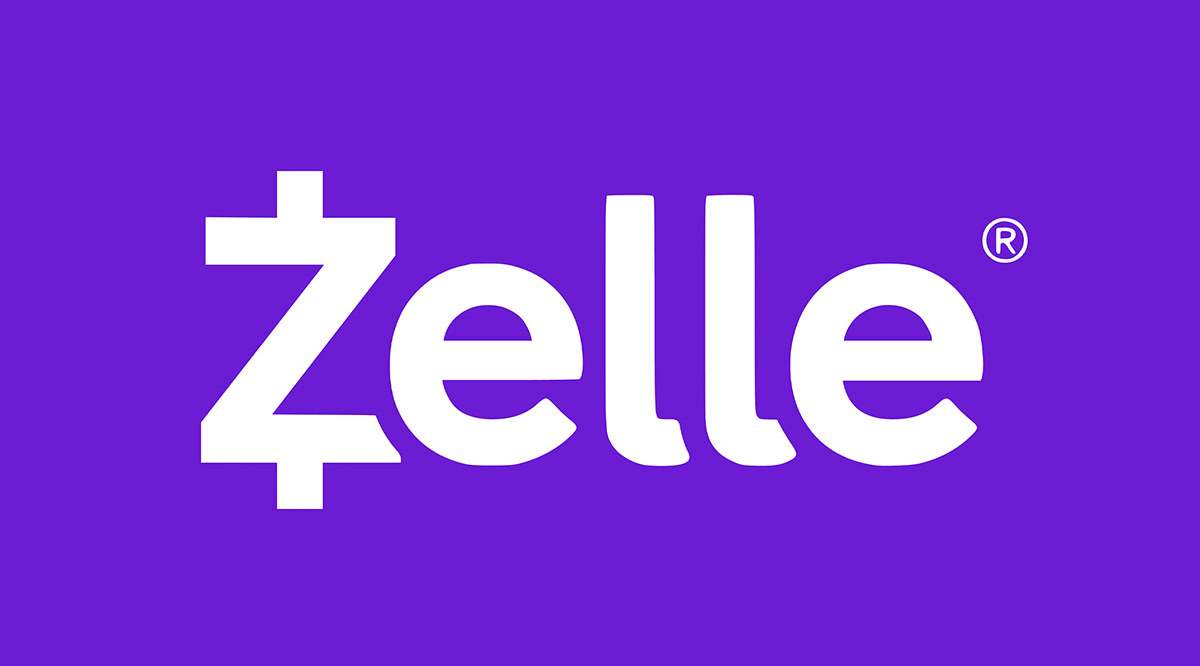Згідно з його рейтингом App Store, Waze є одним з найпопулярніших навігаційних додатків для iPhone, і недарма. Додаток містить звіти про дорожній рух у режимі реального часу, дорожні умови та швидкісні пастки. Крім того, він має адаптивний користувальницький інтерфейс і може працювати з вашими улюбленими сервісами потокової передачі музики (ми протестували це з Deezer). Ви навіть можете спілкуватися з іншими водіями та підвищувати свій власний рейтинг, додаючи сповіщення, такі як поліція, сміття на дорозі тощо.

Якщо ви користувалися Waze, ви можете задатися питанням, як можна встановити програму як карту за замовчуванням на вашому iPhone. Ця програма все ще не тісно інтегрована в екосистему iOS, і Apple дуже добре справляється з тим, щоб зробити додаток Карти вашим основним інструментом навігації. Однак є спосіб встановити Waze як основний параметр навігації/карт.
Картографічним сервісом Apple за замовчуванням є Apple Maps. Але якщо ви віддаєте перевагу використовувати Waze, коли просить Siri дати вам вказівки, у цій статті є кілька варіантів для вас. На жаль, iOS не дозволяє легко встановити карти за замовчуванням, як це робить Android.
Трюк із додатком Google
Простий – або, краще сказати, єдиний – спосіб зробити карти Waze вашим інструментом навігації за замовчуванням – це використовувати параметри, надані програмою Google. Майте на увазі, що це не та сама програма, як Google Chrome, яка інтегрується з Google Maps. Наступні кроки припускають, що ви вже завантажили та встановили програму.

- Запустіть програму Google і торкніться трьох горизонтальних крапок, щоб отримати доступ до Більше меню. Потім виберіть Налаштування і торкніться Генеральний вкладку, щоб отримати доступ до додаткових опцій.

- Виберіть «Програми за замовчуванням» у нижній частині вікна «Загальні» та торкніться Waze, щоб вибрати його. Якщо ви хочете вибирати між доступними програмами щоразу, коли вам потрібна навігація, увімкніть перемикач «Запитувати мене, яку програму використовувати щоразу».
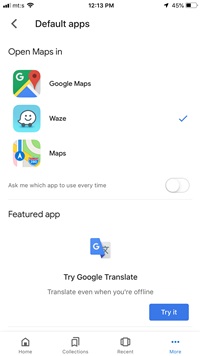
Важливі примітки
Після зміни карт за замовчуванням у програмі Google вам може знадобитися перезавантажити пристрій, щоб зміни вступили в силу. Важливо знати, що інші програми, встановлені на вашому iPhone, продовжуватимуть використовувати карти Apple або Google як основне джерело інформації про місцезнаходження.
Немає головного перемикача/опції, яка дозволяє вносити зміни в загальносистемні служби локації на iPhone. Можна з упевненістю припустити, що це не зміниться в майбутньому, якщо, звичайно, Apple не стане партнером Waze.
Чи можете ви використовувати Waze з Siri?
Проста відповідь на це питання - так, ви можете. Однак, якщо ви просто запитаєте щось на кшталт: «Привіт, Siri, дай мені вказівки до…», віртуальний помічник використовуватиме Apple Maps. На момент написання цієї статті не було можливості змінити це налаштування та використовувати Waze за замовчуванням.
Однак ви можете вказати програму, яку хочете використовувати, коли запитаєте Siri. Наприклад, ви можете сказати: «Привіт, Siri, запусти Waze і дай мені вказівки до…» Це запускає програму та надає маршрут до потрібного місця.
Ви також можете встановити одну з програм ярликів і створити спеціальний ярлик, який запускатиме пошук Waze, використовуючи меншу кількість слів. Але це може бути не таким практичним, оскільки Siri працює з Waze як і є.
Використання Waze з CarPlay
Як ви могли здогадатися, CarPlay використовує Apple Maps для навігації, але ви можете встановити Waze як навігаційну програму за замовчуванням. Це працює на iOS 12 і новіших версіях, і вам потрібно переконатися, що на вашому iPhone встановлено Waze 4.43.4 або новішу версію. Нижче наведено кроки для переходу з CarPlay.
- Відкрийте програму Налаштування та виберіть Генеральний меню. Потім натисніть на CarPlay. Система повинна негайно розпізнати ваш автомобіль, і вам потрібно буде натиснути на нього, щоб зробити вибір.
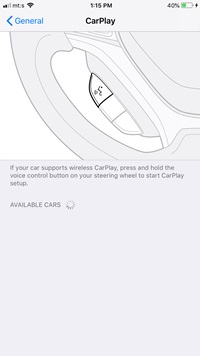
- Вибравши свій автомобіль, захопіть програму Карти з головного екрана та перемістіть її на наступну сторінку програм. Тепер візьміть програму Waze і пересуньте її на головний екран. Це дає вам швидкий доступ до програми та робить Waze вашим основним програмним забезпеченням для навігації.
Примітка: Той самий метод застосовується, якщо ви хочете використовувати Карти Google або будь-яку іншу програму для карт як основний інструмент навігації.
Налаштування ярликів Siri в Waze
Один із способів полегшити для Siri активацію Waze через Apple Maps – це використовувати Waze, щоб встановити вибране та увімкнути «Ярлики Siri» у програмі Waze. Зробити це:
- Відкрийте Waze і торкніться Налаштування у верхньому лівому куті.
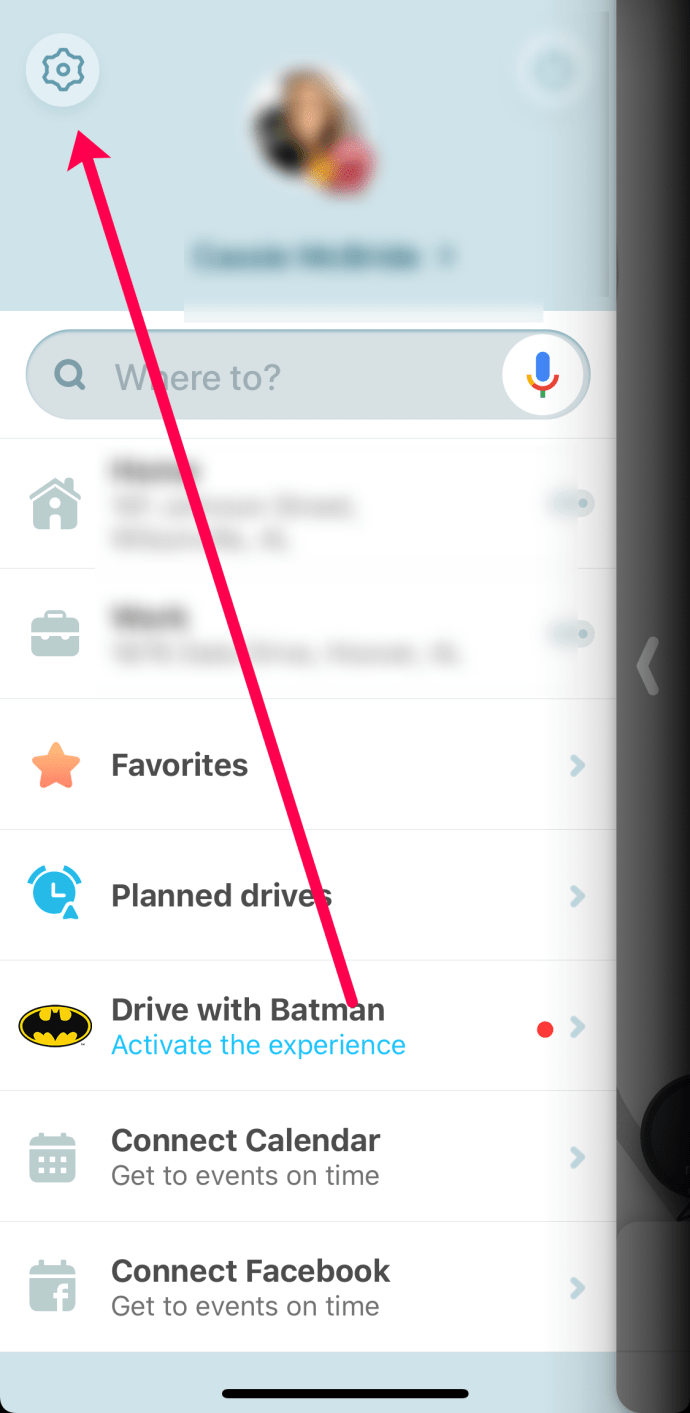
- Далі натисніть на Голос і звук а потім торкніться Ярлики Siri.
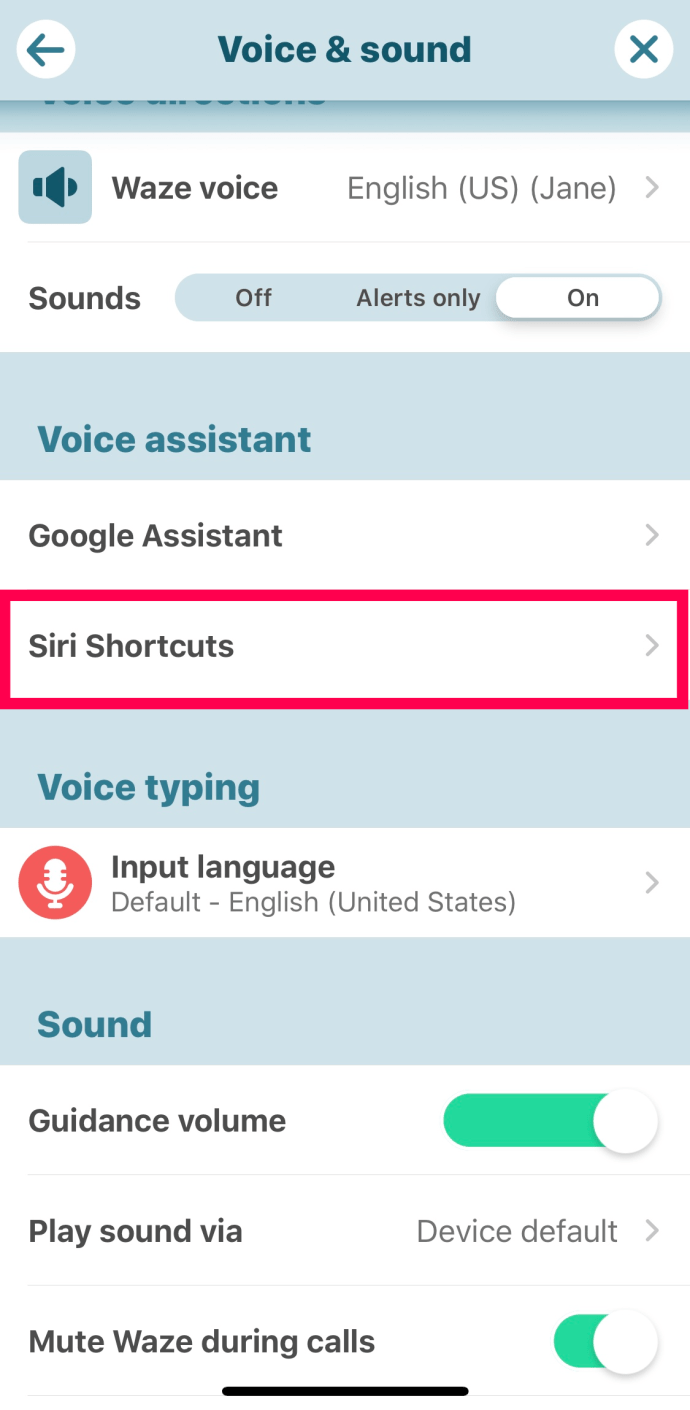
- Торкніться одного з доступних варіантів. Потім торкніться Додати до Siri.
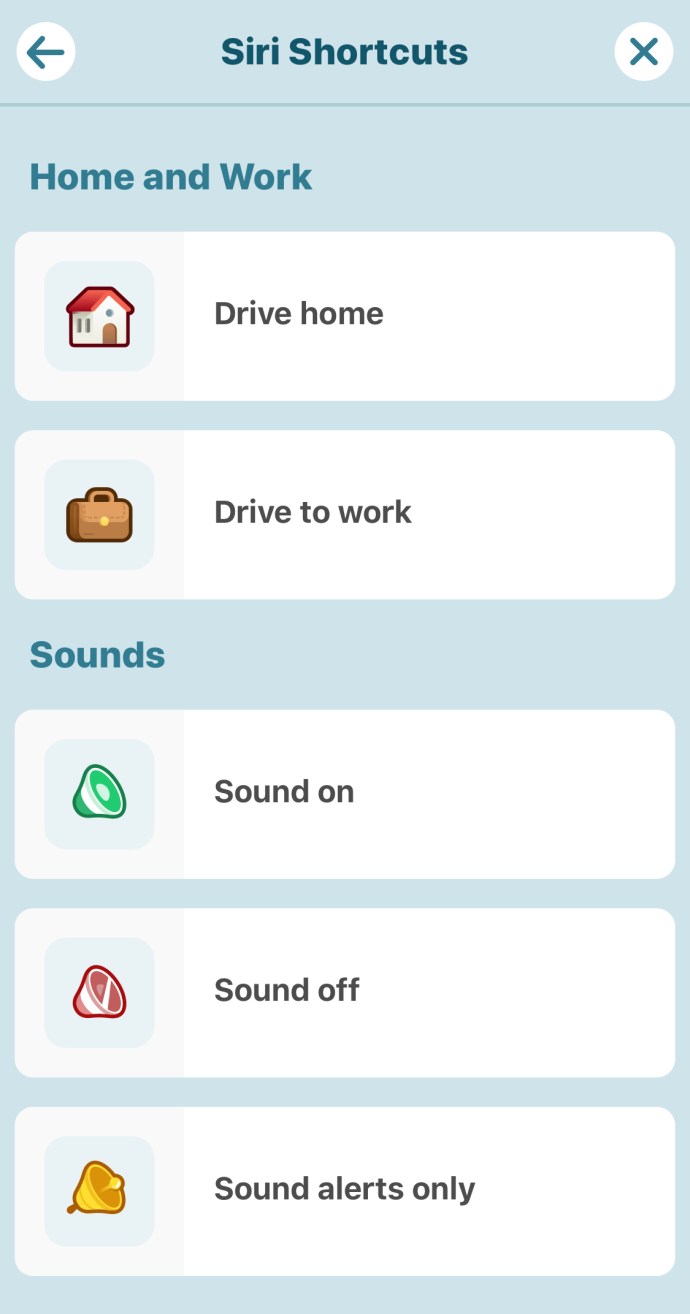
- Тепер ви можете вказати Siri відвезти вас у певне місце, і Waze активується.
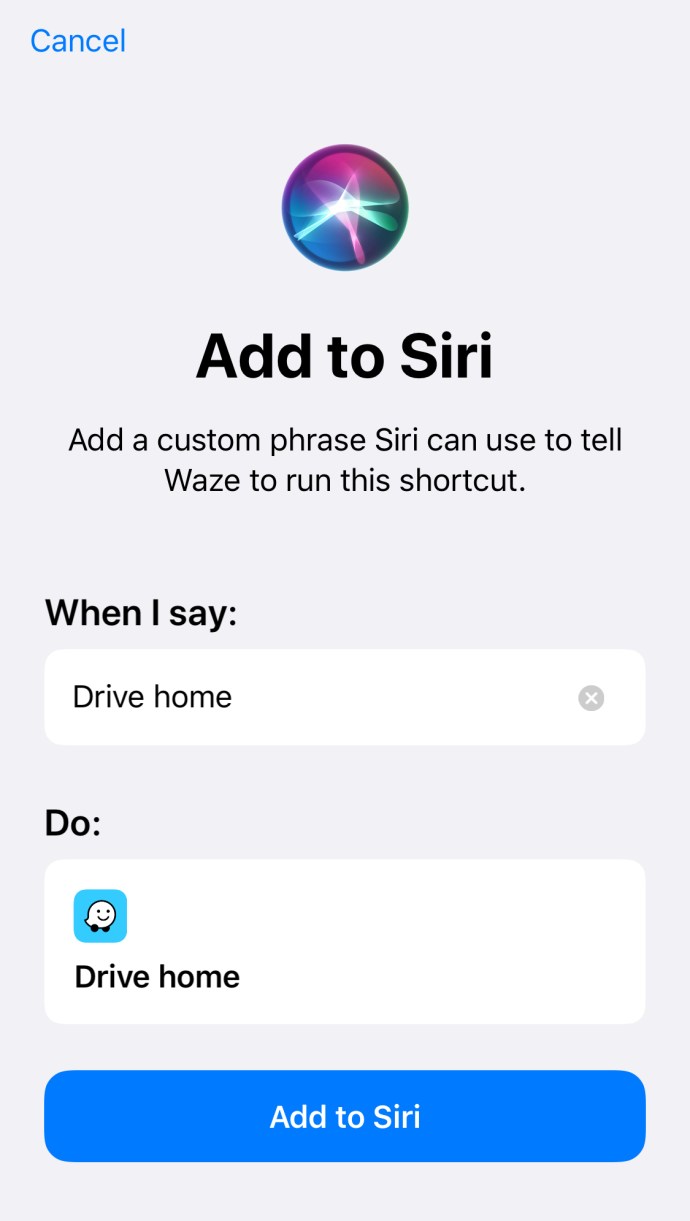
Тепер, коли ви скажете «Привіт, Siri, їдь додому», Waze з’являтиметься на вашому екрані з маршрутами.
Трюки, які ви не повинні враховувати
Оскільки немає способу встановити Waze як програму для навігації/карти для всієї системи, ви можете розглянути питання про видалення всіх програм навігації, крім Waze. Якщо ви це зробите, iOS, ймовірно, виконає гідну роботу з наданням даних про місцезнаходження та навігацію через єдиний додаток, що залишився. Але ви не можете бути на 100% в тому, як це вплине на інші встановлені програми.
На основі наших останніх тестів цього обхідного шляху (вересень 2020 року з iOS 13), просто сказати «Привіт, Siri, дай мені вказівки… не працює. Він лише пропонує нам увімкнути Apple Maps.

Причина цього частково полягає в тому, що Waze не використовує MapKit від Apple для створення карт у програмі. Замість цього він містить поєднання власних карт, тих, що належать Bing, і програмне забезпечення базової карти TIGER. Ось чому деякі власні програми, які використовують служби навігації/локації, можуть не працювати належним чином.
Деякі джейлбрейки iPhone стверджують, що дозволяють встановити будь-яку програму як програмне забезпечення для навігації iOS за замовчуванням. Але ми не радимо вам робити джейлбрейк вашого смартфона, щоб ви могли встановити Waze як програму для карт за замовчуванням. Методи джейлбрейка можуть поставити під загрозу цілісність iOS, порушити гарантію вашого iPhone або, у гіршому випадку, зламати ваш телефон.
Поверніть праворуч на Альбукерке
Коли все сказано й зроблено, єдиний спосіб частково встановити Waze як програму для карт/навігації за замовчуванням — це використовувати трюк із додатком Google. Це може бути дуже зручно, оскільки ви, швидше за все, шукатимете певне місце через Google. Додаток також чудово працює з Siri, і просто слово «використовувати Waze» перекриває налаштування вашого iPhone за замовчуванням.
Які функції Waze вам найбільше подобаються? Ви вже пробували використовувати програму з Siri? Дайте нам свої два центи в розділі коментарів нижче.